請注意::這篇文章的翻譯只是為了方便而提供。譯文透過翻譯軟體自動建立,可能沒有經過校對。因此,這篇文章的英文版本應該是包含最新資訊的管理版本。你可以在這裡存取這些內容。
自訂記錄的右側邊欄
上次更新時間: 三月 28, 2024
可与下列任何一种订阅一起使用,除非有说明:
|
|
|
|
|
|
|
|
|
|
在記錄的右側邊欄,有一些卡片顯示有關HubSpot工具中的關聯、附件和資料的高階資訊,例如清單或報告。 您可以選擇要包含的資訊和卡片的順序,為每個物件自訂預設的右側邊欄。 如果你的帳戶有團隊,你也可以為每個團隊建立獨特的右側邊欄檢視。
使用者必須擁有帳戶存取權限,才能自訂預設帳戶側邊欄或特定團隊側邊欄。
若要進一步自訂紀錄,請瞭解如何:
- 自訂記錄左側邊欄上顯示的屬性。
- 自訂記錄的中欄。
- 自訂記錄預覽側邊欄。
- 選擇記錄關聯卡上顯示的屬性。
- 選擇在看板檢視中顯示在記錄上的屬性。
自訂整個帳戶的預設右側邊欄
設定預設的右側邊欄後,側邊欄將顯示在該物件的所有記錄上。 此側邊欄適用於帳戶中的所有用戶,但根據用戶的權限,某些卡片可能會被隱藏。 整合功能或透過API建立的任何新卡片都會自動新增至側邊欄。 如果使用者屬於具有自訂側邊欄檢視的團隊,團隊側邊欄將覆寫預設值。
- 在你的 HubSpot 帳戶中,點擊頂端導覽列中的settings「設定圖示」。
- 在左側邊欄選單中,前往物件,然後選取要編輯右側邊欄的物件。
- 按一下「自訂紀錄」索引標籤。
- 按一下右側邊欄的自訂。
- 在右側面板中,按一下編輯預設檢視。
- 系統會顯示目前出現在右側邊欄的物件和工具。 您可以編輯卡片及其訂單:
-
- 完成後,點擊面板底部的「儲存」。
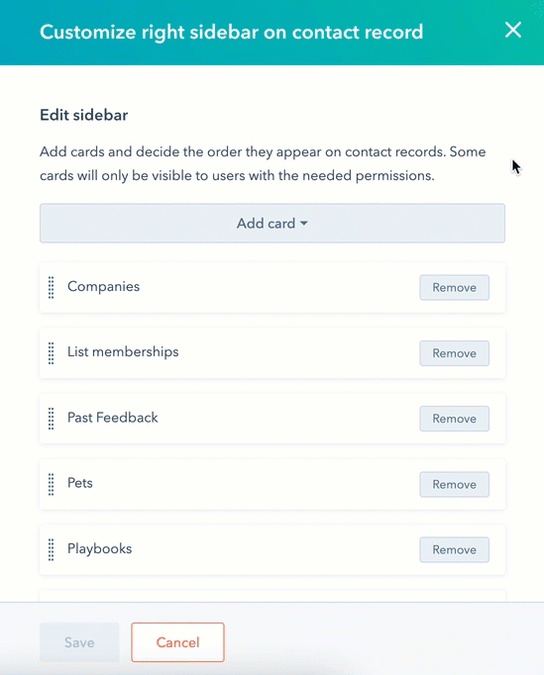
- 儲存 後,所選卡片將以指定順序顯示在物件的所有記錄中。 用戶無法調整個別記錄上的卡片順序。
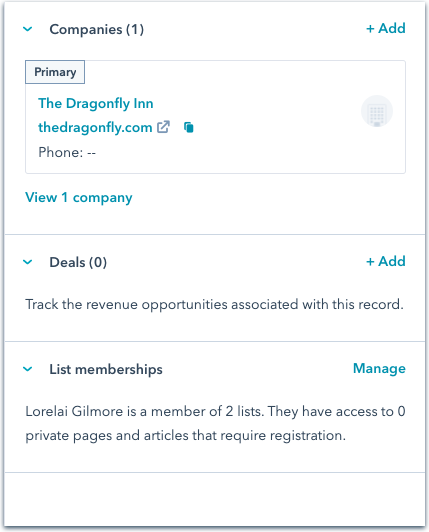
進一步了解記錄的各個部分,以及自訂記錄 側邊欄、關聯卡和看板檢視卡的其他方式。
為特定團隊建立和編輯預設右側邊欄
如果您已在HubSpot帳戶中設定團隊,您可以建立右側邊欄檢視,以顯示特定團隊的必要資訊。 設定自訂團隊側邊欄後,它將覆蓋整個帳戶的預設檢視,並更新指派團隊的主要成員的記錄側邊欄。
- 在你的 HubSpot 帳戶中,點擊頂端導覽列中的settings「設定圖示」。
- 在左側邊欄選單中,前往物件,然後選取要建立或編輯團隊物件的右側邊欄。
- 按一下「自訂紀錄」索引標籤。
- 按一下右側邊欄的自訂。
- 在右側面板中:
- 若要建立新的團隊側邊欄,請按一下「建立團隊檢視」。
- 若要編輯現有的側邊欄,請按一下側邊欄檢視的名稱。
- 若要刪除側邊欄,請按一下刪除 刪除圖示。 在對話方塊中,按一下刪除檢視以確認。
- 輸入側邊欄的名稱。
- 按一下「已指派的團隊」下拉式選單,然後選取應檢視側邊欄的團隊。 對於現有的側邊欄,按一下團隊旁邊的X ,即可移除團隊存取側邊欄的權限。
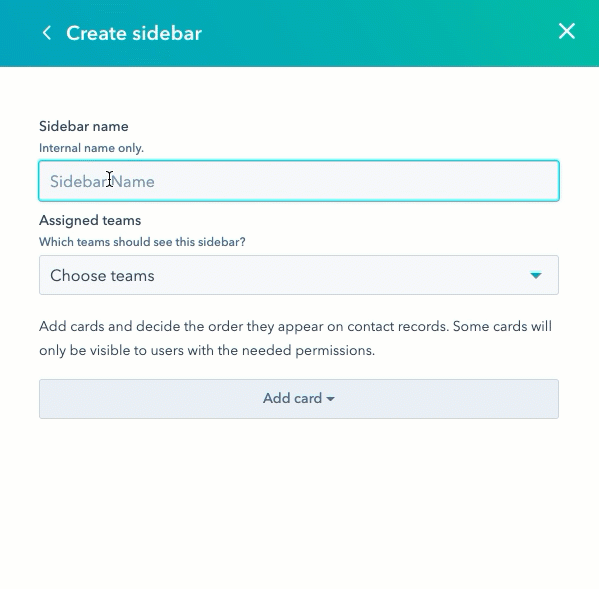
- 若要新增付款卡,請點擊「新增付款卡」下拉式選單,然後從下拉式選單中選擇一個選項。 可用的選項取決於您的HubSpot訂閱。
- 要重新排序卡片,請點擊並拖動卡片以更改其位置。
- 若要從側邊欄刪除卡片,請按一下「刪除」。
- 完成後,點擊面板底部的「儲存」。
將側邊欄重設為系統預設值
如果您已經自訂了物件的預設右側邊欄檢視,則可以將檢視還原為系統預設配置。 重設後,系統預設檢視將顯示給所有沒有指定團隊檢視的使用者,個別使用者將能夠在記錄中重新排序自己的側邊欄檢視。
- 在你的 HubSpot 帳戶中,點擊頂端導覽列中的settings「設定圖示」。
- 在左側邊欄選單中,前往物件,然後選取要重設右側邊欄的物件。
- 按一下「自訂紀錄」索引標籤。
- 按一下右側邊欄的自訂。
- 在右側面板中,按一下verticalMenu垂直選 單圖示,然後按一下將檢視重設為系統預設值。
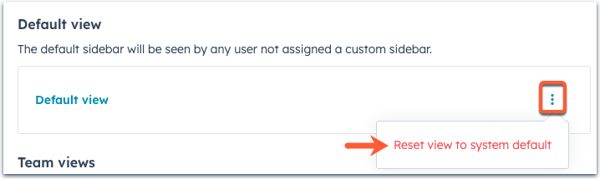
- 在對話方塊中,按一下重設檢視以確認。
CRM
records
Object Settings
你的意見回饋對我們相當重要,謝謝。
此表單僅供記載意見回饋。了解如何取得 HubSpot 的協助。